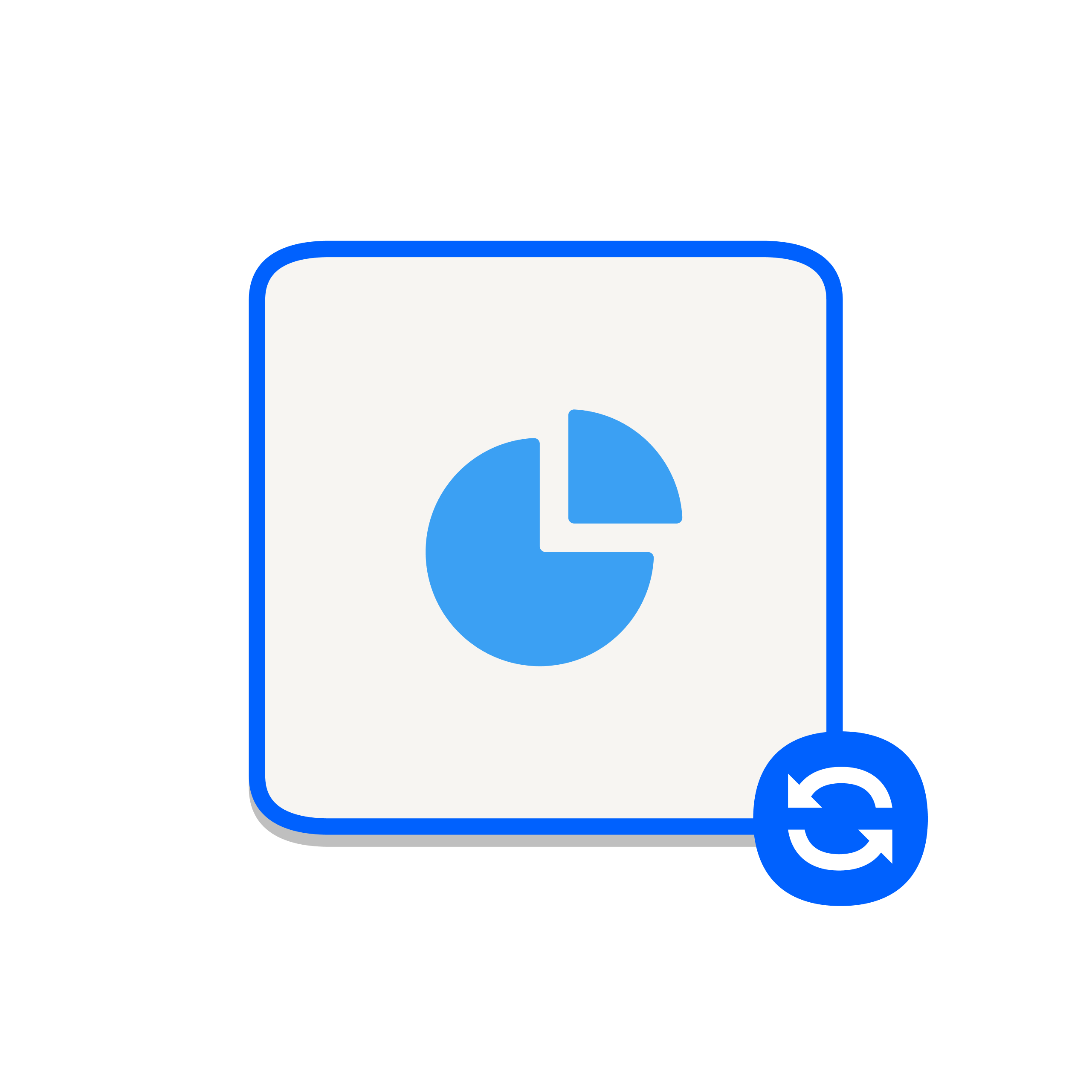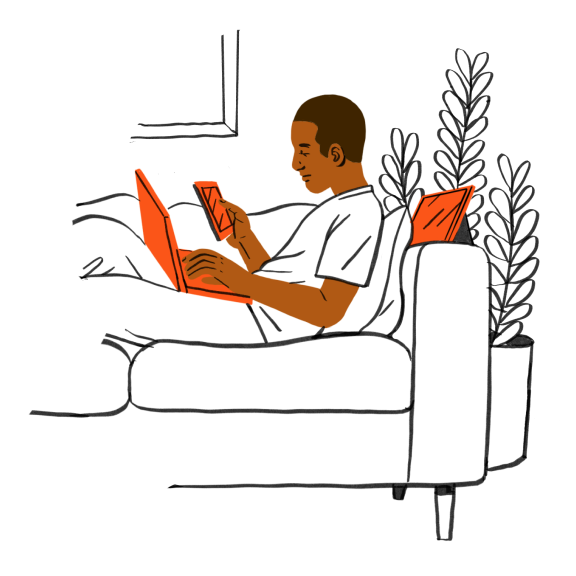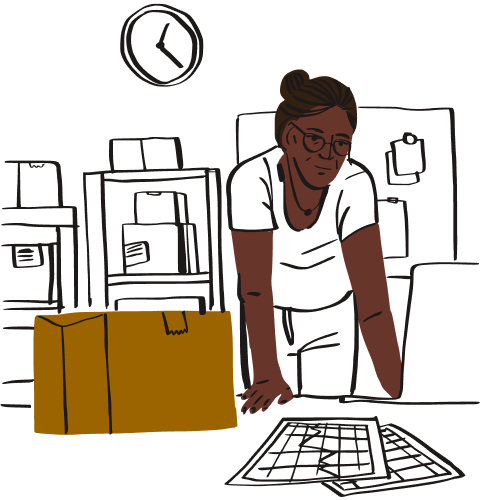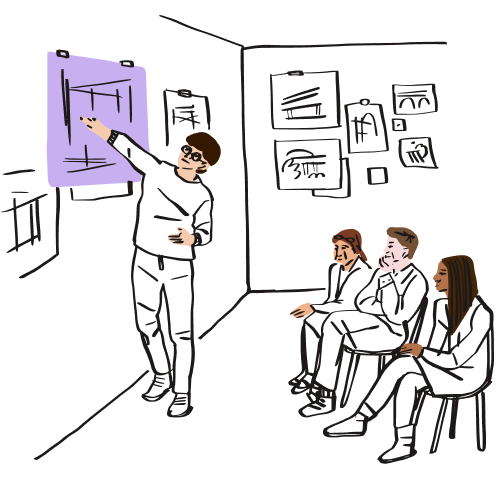Pour transférer vos fichiers d’équipe d’Adobe Creative Cloud vers Dropbox, assurez‑vous d’abord de disposer d’une copie des fichiers que vous souhaitez transférer, accessible sur un ordinateur en local. Vous pouvez utiliser le dossier « Creative Cloud Files » local associé à votre abonnement Adobe Creative Cloud, ou simplement exporter les fichiers et les télécharger d’une autre façon.
Vous devrez ensuite importer les fichiers dans votre compte Dropbox Business. Pour faciliter l’importation, déplacez vos données par lots.
Vous pouvez importer des fichiers et des dossiers dans votre compte Dropbox sur dropbox.com et dans l’application de bureau Dropbox. La taille de chaque fichier ou dossier importé sur dropbox.com ne doit pas dépasser 50 Go. La taille de chaque fichier ou dossier importé dans l’application de bureau Dropbox ne doit pas dépasser 2 To.
En savoir plus sur le transfert de fichiers vers votre compte Dropbox